Enhavtabelo
Eble la plej populara uzo de Photoshop estas ŝanĝi kapojn aŭ vizaĝojn. Vi rimarkos, ke kapo aŭ vizaĝo estis anstataŭigita sur preskaŭ ĉiu revua kovrilo kaj filmafiŝo, kiun vi renkontas.
Ĝenerale, ĝi estas fleksebla tekniko kiu ofertas ampleksan gamon de ŝancoj. Vidu mem kiel simpla ĝi estas.
Mi havas pli ol kvin jarojn da sperto en Adobe Photoshop kaj estas atestita pri Adobe Photoshop. En ĉi tiu artikolo, mi instruos vin kiel interŝanĝi vizaĝojn en Photoshop.
Ŝlosilaĵoj
- La Laso-ilo estos ideala por interŝanĝi vizaĝojn.
- Vi devos mane skali viajn fotojn por kongrui kun la grandeco de unu la alian.
Kiel Interŝanĝi Vizaĝojn en Photoshop: Paŝo post Paŝo
Vi devos havi du fotojn, prefere prenitajn en simila fono por fari la vizaĝŝanĝon en Photoshop. Sekvu la paŝojn sube.
Paŝo 1: Trovu la du fotojn de kiuj vi ŝatus interŝanĝi la vizaĝojn. Post kiam vi elektas ambaŭ fotojn, malfermu ilin en Photoshop en du malsamaj langetoj.
Unue, decidu kiun vizaĝon vi volas meti sur la korpon de la figuro. Elektu la Laso-Ilon (klavkomando L ) por atingi ĝin.
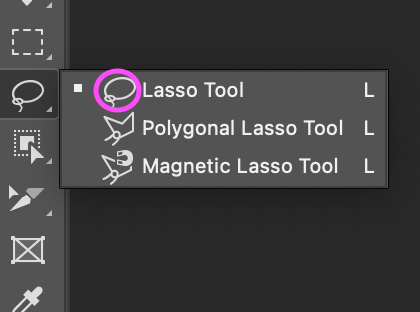
Paŝo 2: Vi povas fari elekton. ĉirkaŭ la vizaĝo uzante la Laso-ilon. Elektu la areon ĉirkaŭantan la vizaĝon klakante kaj trenante.
Noto: Skizi la regionon ne bezonas esti preciza.
Paŝo 3: Premu Ctrl + C (Vindozo) aŭ Komando + C (macOS) por kopii la enhavon de la elekto post kiam vi estas kontenta pri ĝi.
Premu Ctrl. + V (Vindozo) aŭ Komando + V (macOS) por alglui la vizaĝon en la foton en via labordokumento , kiu estas tiu, kiu enhavas la nurkorpan foton de la modelo.
Paŝo 4: La skalo kaj lokigo de la du vizaĝoj estu kiel eble plej similaj por interŝanĝi ilin en Photoshop.
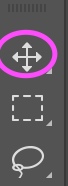
Por komenci, elektu la Movu ilon kaj poziciigu la vizaĝon super la vizaĝo de la modelo. Poste uzu Ktrl + T (Vindozo) aŭ Komando + T (macOS) por transformi la tavolon kaj vicigi la novan vizaĝon kun la la vizaĝo de modelo.
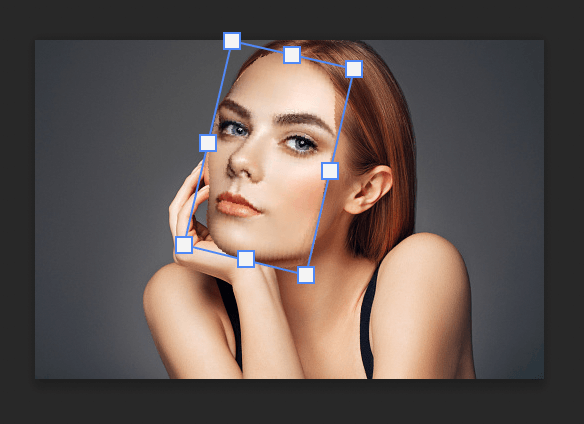
Paŝo 5: Alklaku kaj trenu la referencpunkton al la interna angulo de la okulo de la modelo. Fiksa loko, kie ĉiuj transformoj estas faritaj, estas referita kiel referencpunkto.
Noto: Por ebligi la referencpunkton de la opciobreto, alklaku la markobutonon de referencpunkto se vi ne povas vidi ĝi.

Paŝo 6: Vi eble malpliigos la travideblecon de la tavolo dum vi transformas ĝin por pli bone kongrui kun la vizaĝo de la modelo. Se vi volas skali la vizaĝon, tenu Alt (Vindozo) aŭ Opcio (macOS) kaj trenu la angulon de elekto.
La okuloj de la modelo kaj la okuloj de la vizaĝotavolo. ambaŭ devus esti en vicigo kaj havi bonajn proporciojn por ke vi sciu, ke vi faris ĝin ĝuste.
Uzante la Varpofunkcio, vi ankaŭ povas ŝanĝi kaj distordi la tavolon. Por deformi, dekstre alklaku kaj premu Ctrl + T (Vindozo) aŭ Komando + T (macOS).
Kaj viaj vizaĝoj estu interŝanĝitaj! Nepre utiligu la varpaj ilojn, ĉar tio helpos meti la vizaĝon en la ĝustan pozicion. Nur nepre ne trouzu la varpilon, ĉar ĝi povus fari la foton aspekti nenatura kaj transformita.
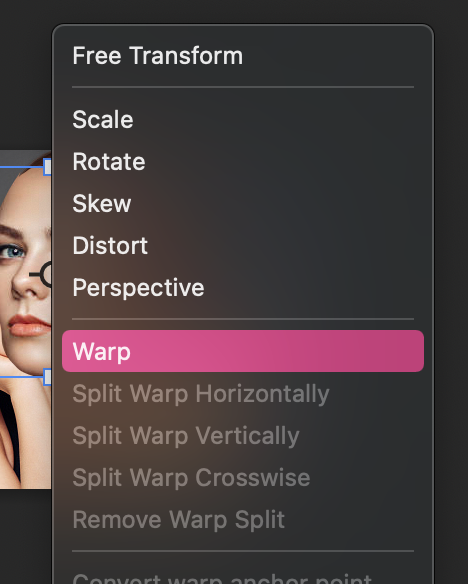
Bonusaj Konsiloj
- Memoru ĉiam konservi vian laboron, vi ne volas rekomenci de nulo.
- Warp kaj Transform helpos vin por atingi tavoligon de la vizaĝo super la originala foto.
- Amuziĝu kun ĝi!
Finaj Pensoj
Kiel vi povas vidi, uzi vizaĝŝanĝon en Photoshop estas simpla metodo, kiu havas diversajn aplikojn. Eĉ kvankam ĝi povus bezoni iom da penado por ĝuste atingi ĝin, se vi scias kiel interŝanĝi vizaĝojn en Photoshop, vi povas apliki la teknikon por krei pli detalajn bildojn.
Ĉu demandoj pri interŝanĝado de vizaĝoj en Photoshop? Lasu komenton kaj informu min.

